第17回目のBlenderを触ってみたです。
今回は「ノード」を利用してリアルな質感や凸凹さを表現していきます。
はじめに
利用するBlenderのヴァージョンは2.93.4です。
以前、作成したイスを利用していきます。木目っぽい色が付いていますが、質感があまりなく貼り付けた感が強めなのでこれを直していきます。

事前準備1
椅子のオブジェクトで、Shadingを選択してみます。すると、画像テクスチャがベースカラーとつながっていますね。
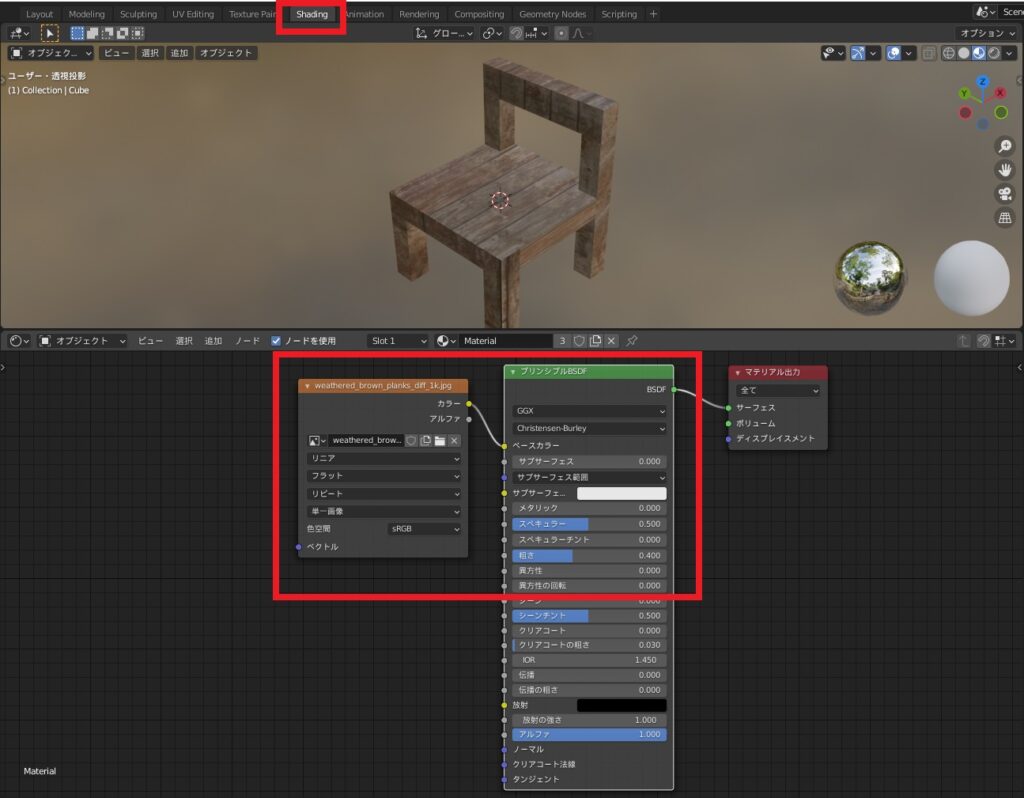
一旦、テクスチャ画像を削除しておきます。
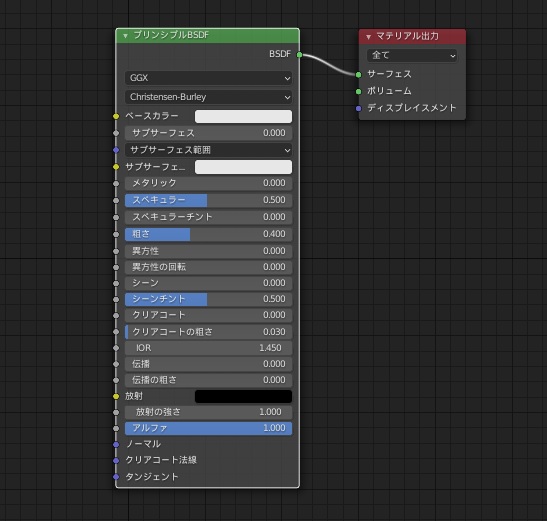
事前準備2
次に、テクスチャを用意します。サイトは前と同じpolyhavenを利用。
椅子を作成した時は「DiffuseのJPG」だけをダウンロードしましたが、今回はDownloadを選択します。すると4つのファイルがダウンロードされます。
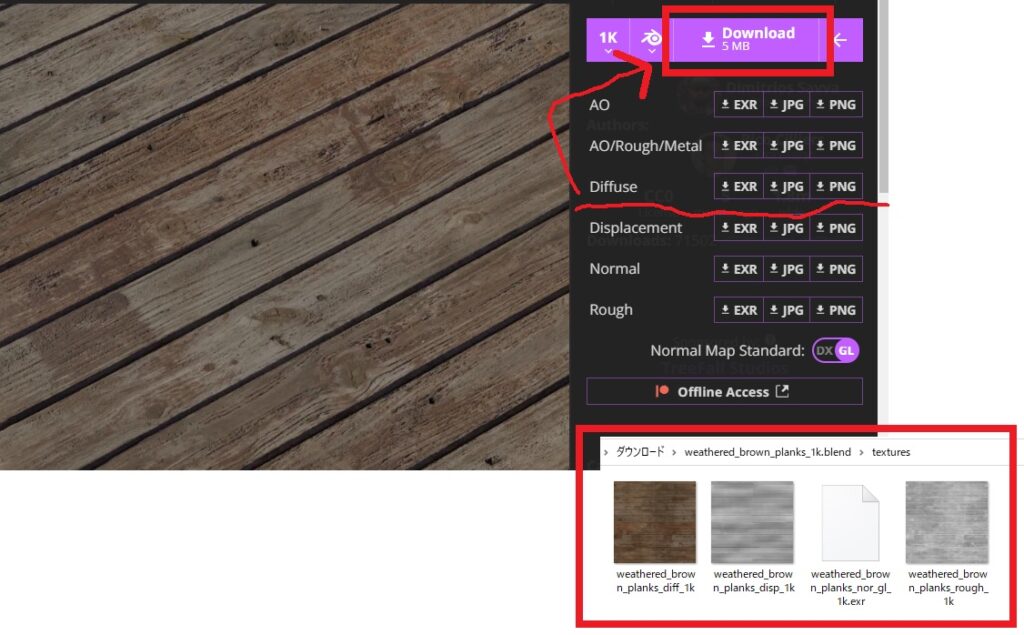
作成開始
ここからはBlenderに戻り、作成していきます。
まずは、「プリファレンス」の「アドオン」で「Node:NodeWrangler」を有効にします。
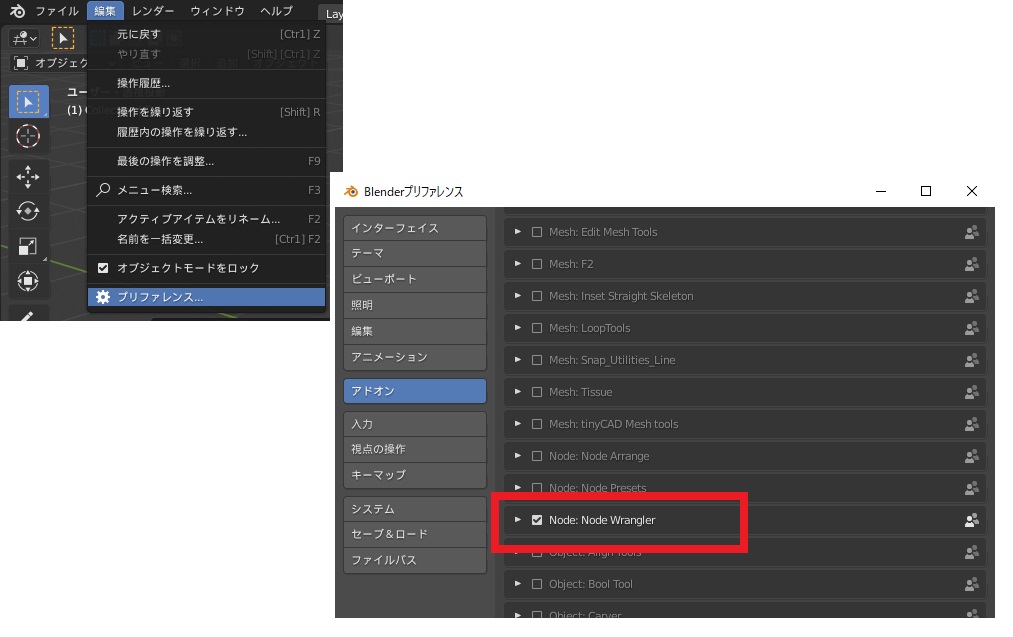
このアドオンを入れると、ファイル名から判断して、自動でつなげてくれます。
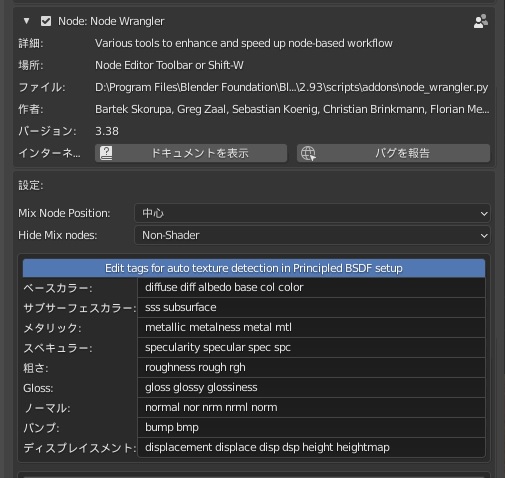
プリンシブルBSDFを選択して、キーボードの「Shift+Ctrl+T」を押します。
ファイルビューが出てくるので、ダウンロードした4つのファイルを全て選択します。
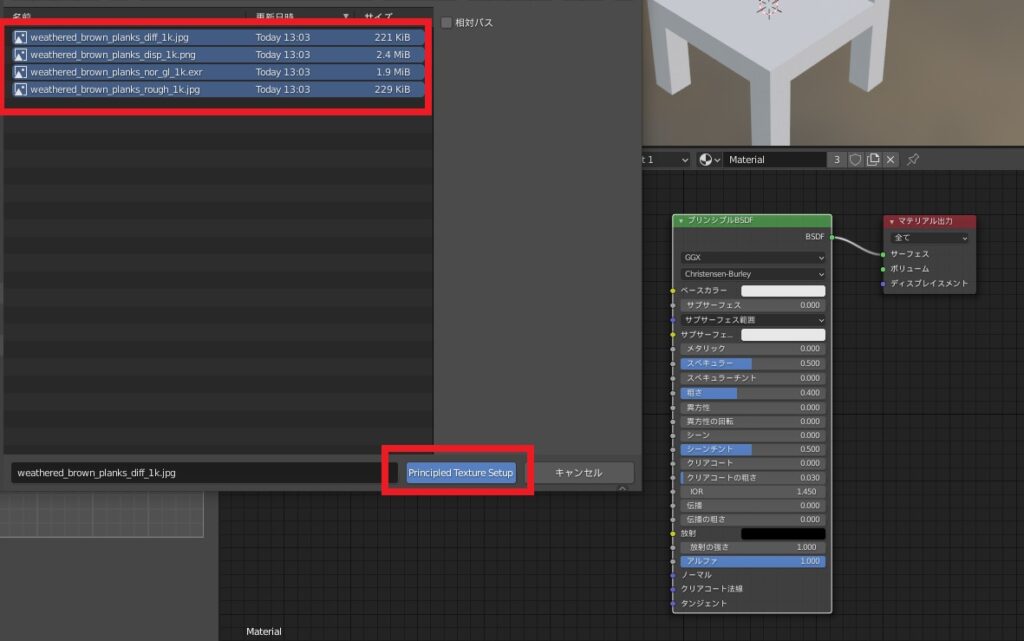
ファイル名を変更していなければ、全てが自動でつながってくれます。
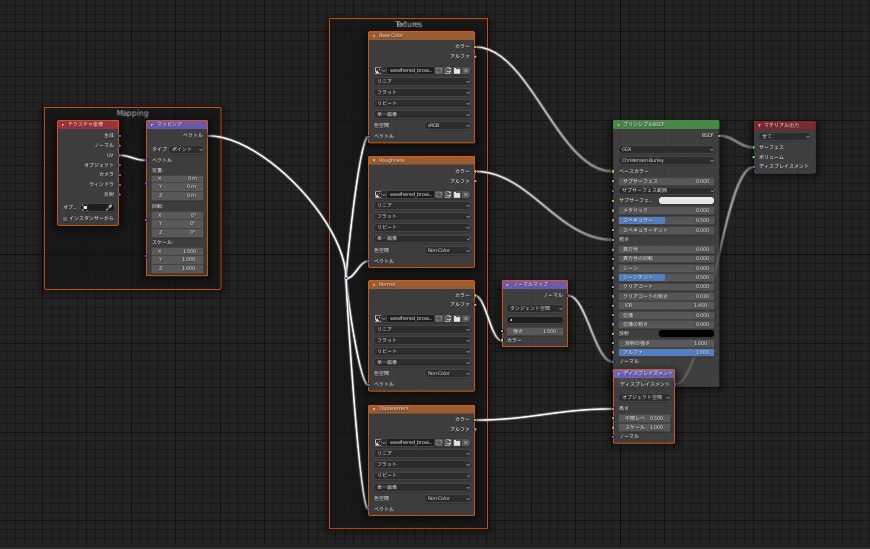
「ノーマルマップ」の強さを変えると凸凹感が出ます。色の濃い薄いをはっきりさせる感じですかね。
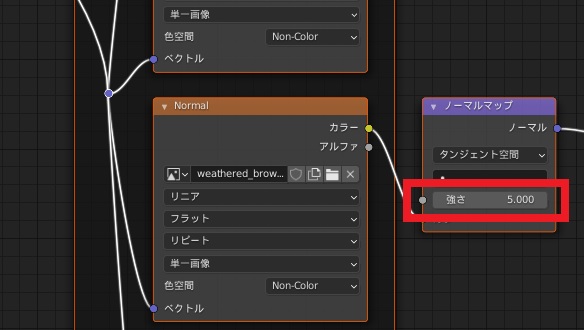
適当に強さを変更して、マッピングも少しだけ変更すると下の画像みたいな感じに。

前のイスと比較すると、凸凹感、質感が出ている感じがしますね。
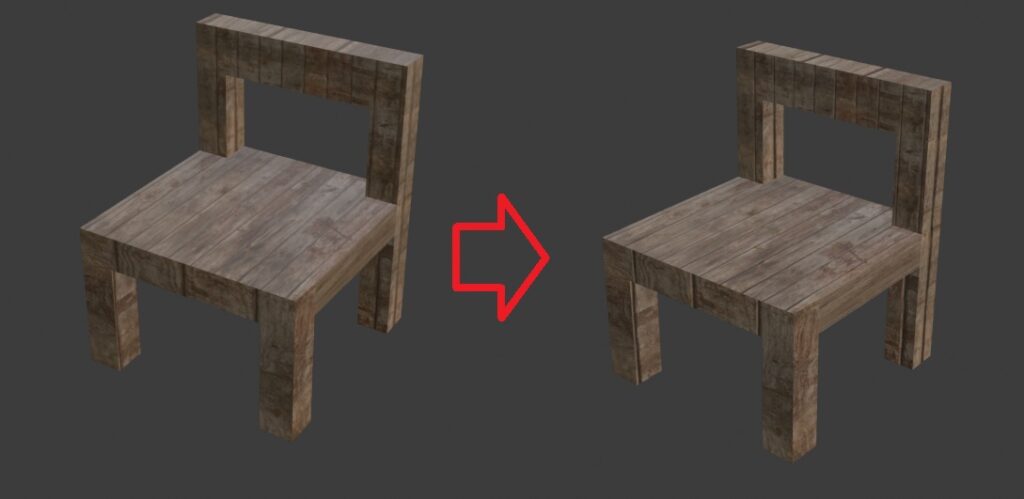
ノードで出来ることは色々あるので、またちょいちょい触っていきたいですね。
今回はほんとにさわりのさわり部分みたいな感じ。
リアルなゲームだと質感があった方が良いけど、ゲームによっては逆に張り付けた感が強めの方が良かったりするのかも。

